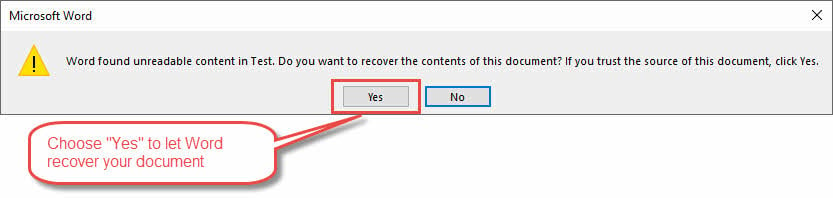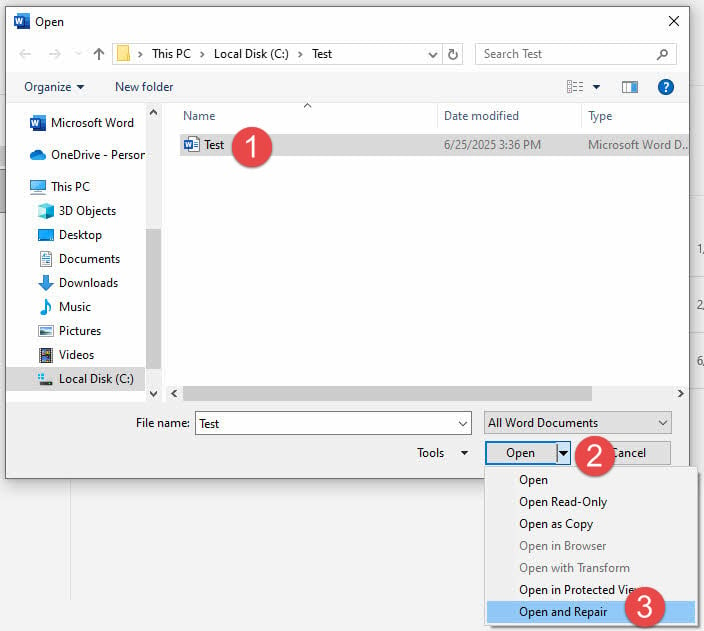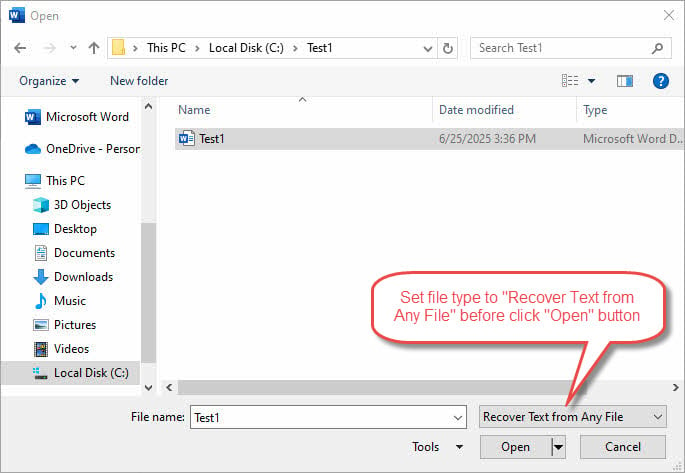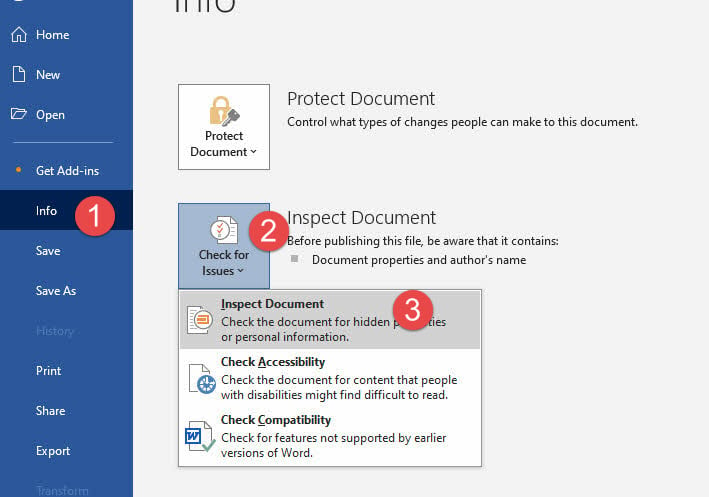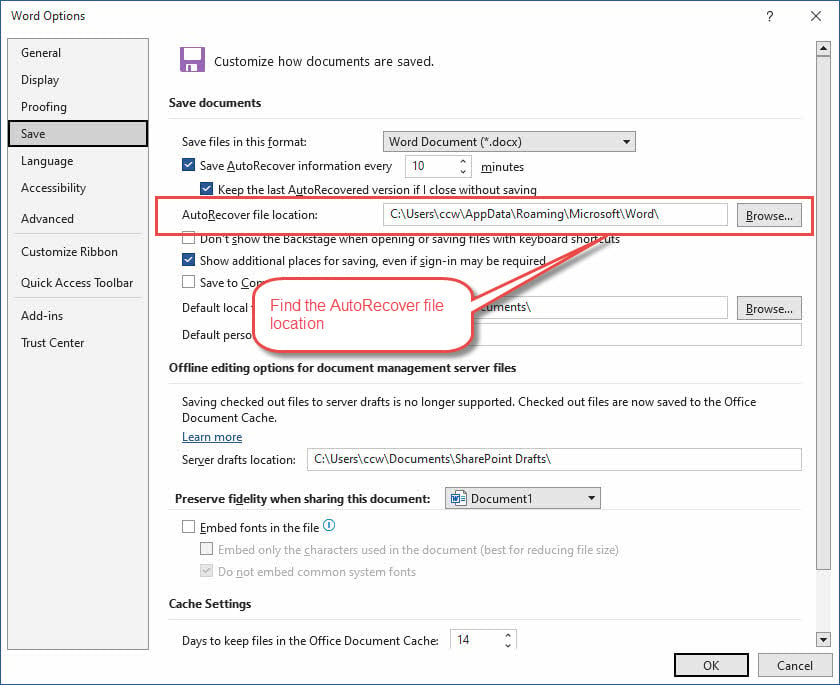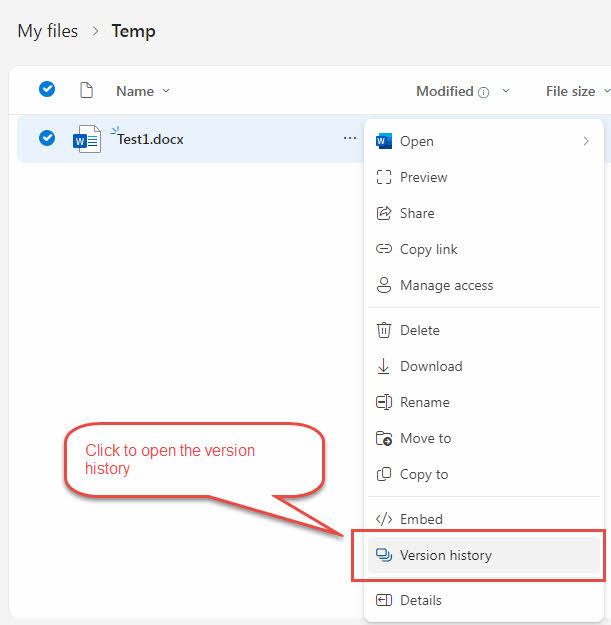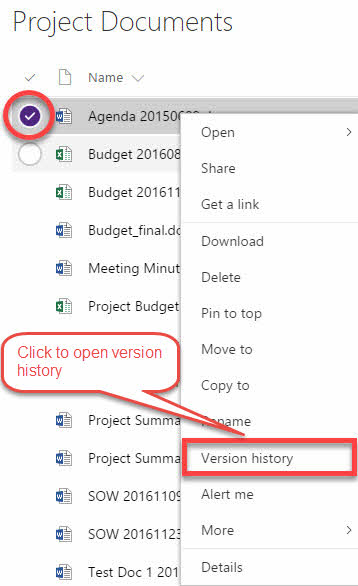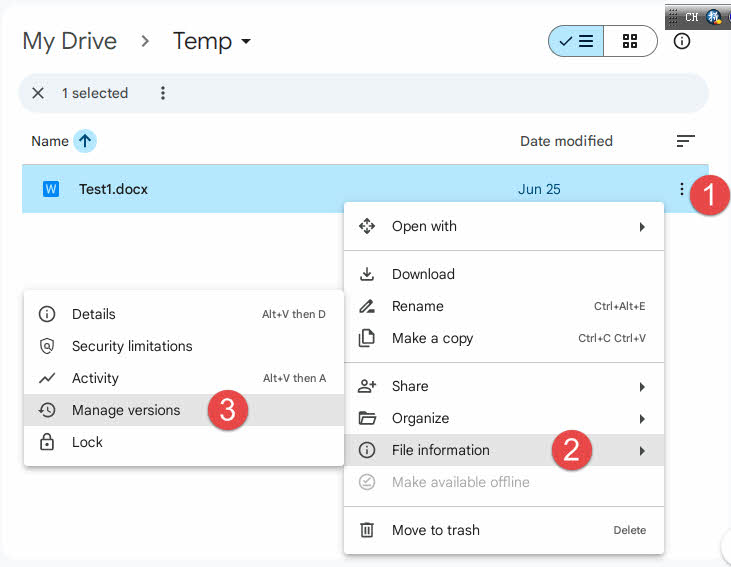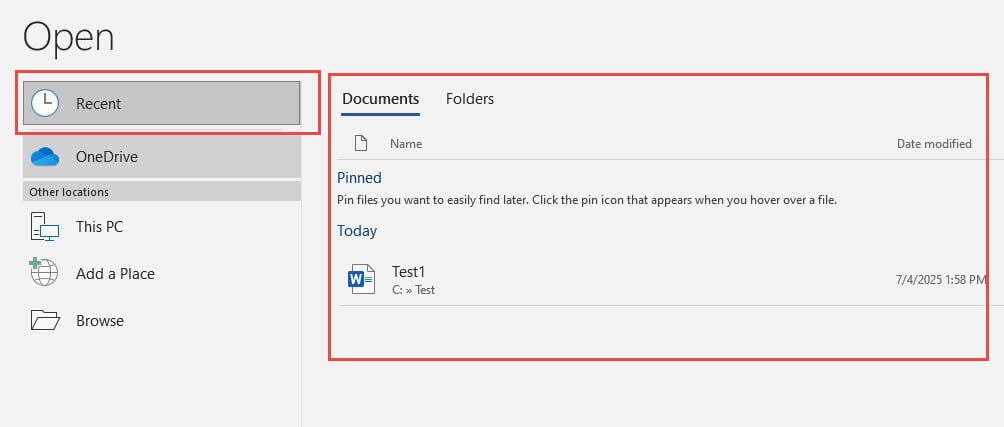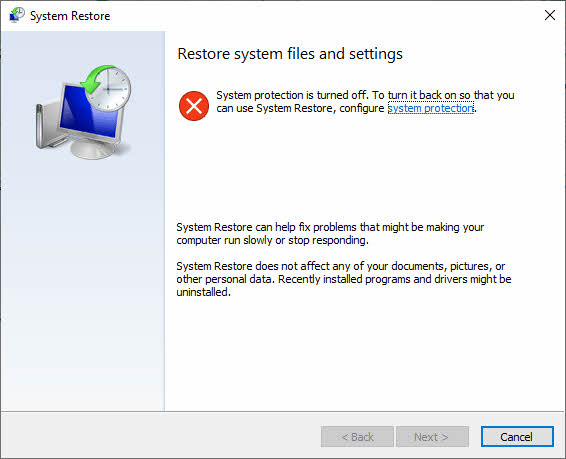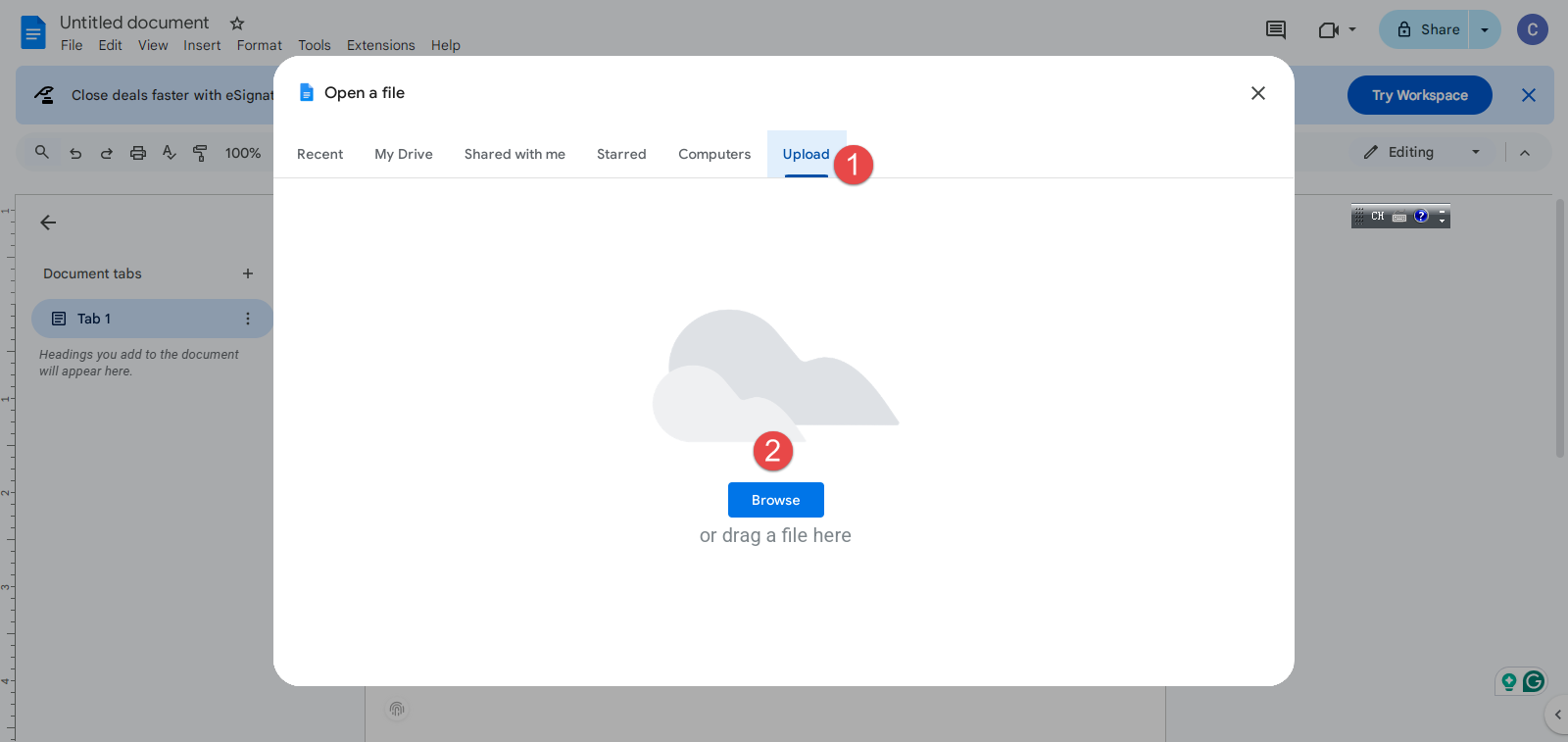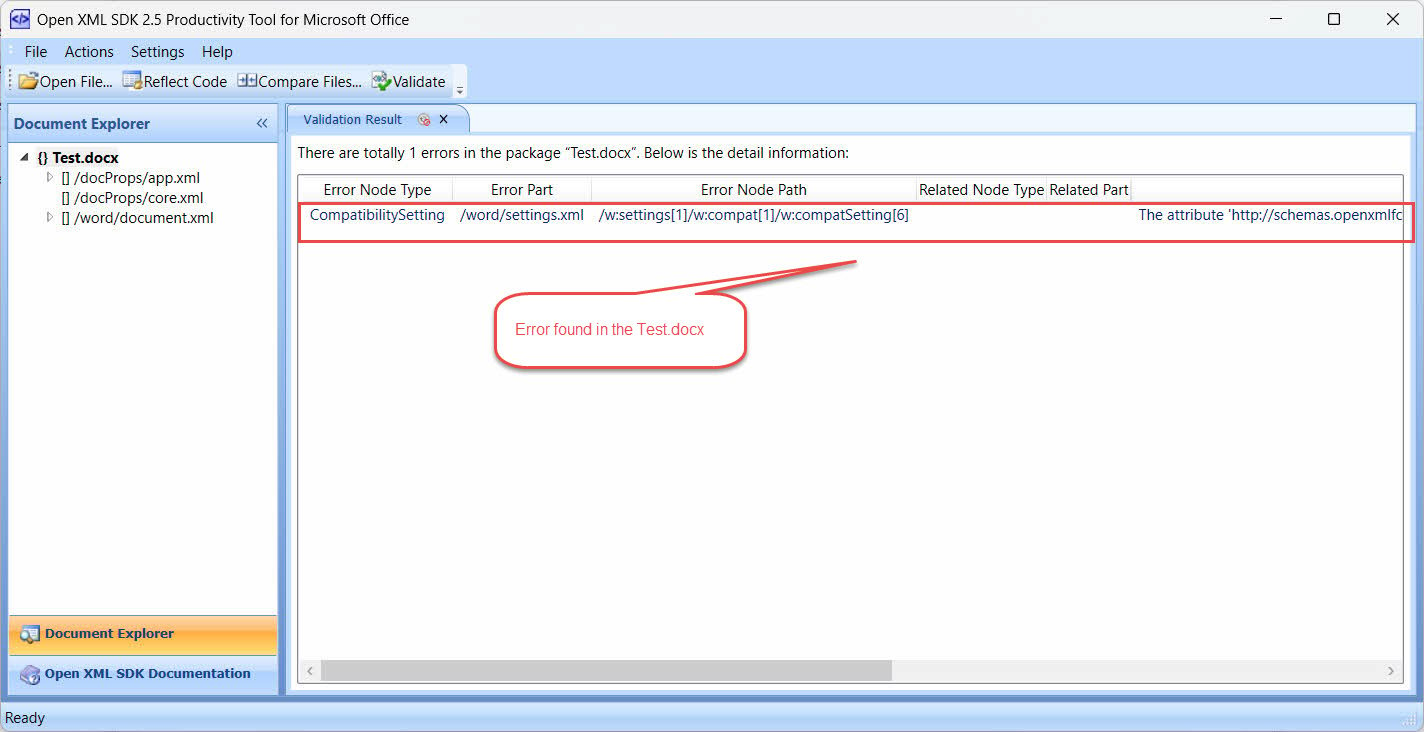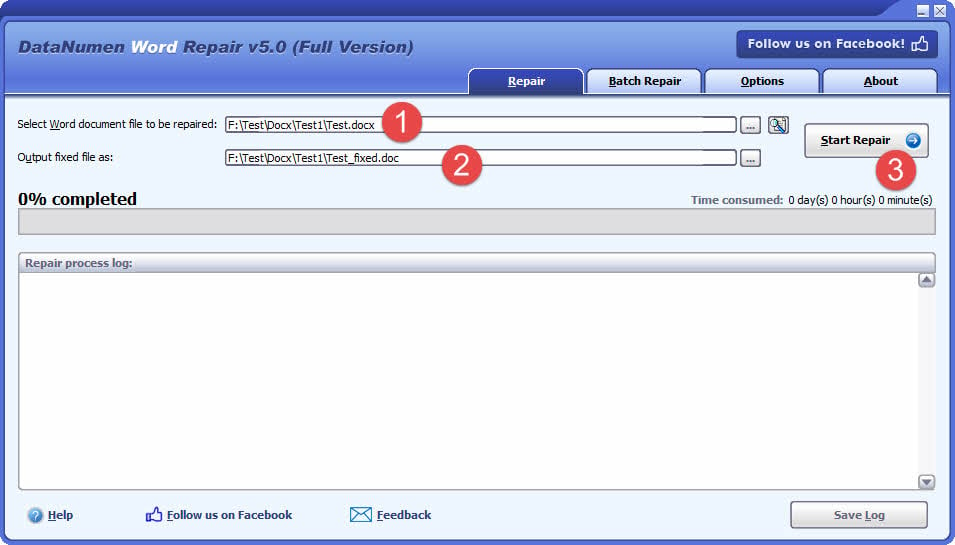손상된 Word 문서를 처리하는 것은 짜증스러울 수 있지만ost 파일을 성공적으로 복구할 수 있습니다. 이 종합 가이드에서는 무료 기본 기능부터 고급 기술 및 전문 복구 도구까지, Word 문서 파일을 복구하고 콘텐츠를 복구하는 다양한 방법을 다룹니다.
1. 소개
1.1 Word 문서 손상이란 무엇인가요?
Word 문서 손상은 파일 데이터나 구조가 손상되어 Microsoft Word에서 콘텐츠를 읽기 어려워질 때 발생합니다. Word 문서가 손상되었다고 해서 콘텐츠가 손상되었다는 의미는 아닙니다.ost 영원히 – most Word 파일 손상 문제는 내장 기능이나 대체 복구 방법을 사용하여 해결할 수 있습니다.
1.2 부패의 일반적인 원인
Word 파일 손상의 원인을 파악하면 현재 문제를 해결하고 향후 문제를 예방하는 데 도움이 될 수 있습니다. 일반적인 원인은 다음과 같습니다.
- 정전 및 부적절한 종료 – Word에서 문서를 저장하는 동안 컴퓨터가 예기치 않게 종료되면 파일이 프로세스 중간에 손상될 수 있습니다.
- 저장 장치 오류 – 하드 드라이브 오류 및 USB 드라이브 문제로 인해 물리적 저장 매체에 문제가 발생하면 Word 문서가 손상될 수 있습니다.
- 소프트웨어 충돌 및 충돌 – 문서 작업 중 Microsoft Word가 충돌하거나 다른 소프트웨어가 Word의 파일 작업을 방해하는 경우 손상이 발생할 수 있습니다.
- 파일 전송 오류 – 다운로드 중단, 이메일 첨부 파일 문제, 네트워크 문제 또는 파일 복사 중 USB 드라이브 분리로 인해 Word 파일이 손상되어 제대로 열리지 않을 수 있습니다.
1.3 손상된 Word 문서의 일반적인 징후
손상된 Word 문서 증상을 조기에 파악하면 문제가 악화되기 전에 적절한 조치를 취하는 데 도움이 될 수 있습니다. 일반적인 징후는 다음과 같습니다.
- 파일이 열리지 않습니다 – 보여주기 일반적인 오류 메시지 등 "읽을 수 없는 단어 콘텐츠가 발견되었습니다"파일을 열 때 멈추거나 응답하지 않습니다.
- "파일 변환" 대화 상자 파일을 열 때 나타납니다. 인코딩을 선택하면 읽을 수 없는 콘텐츠가 표시됩니다.
- 왜곡되거나 섞인 텍스트 – 일반 텍스트가 이상한 문자나 무의미한 내용으로 대체됨
- 서식이 누락되었습니다 – l을 사용하면 문서가 잘못 표시됩니다.ost 서식 또는 빈 섹션
- 서식이나 레이아웃을 변경할 수 없습니다.
- 사진이 없습니다 – 문서의 일부 그림을 표시할 수 없거나 누락되었습니다.
- 반복되는 충돌 – 특정 문서를 열려고 할 때 Word가 반복적으로 충돌합니다.
- 예상치 못한 파일 크기 변경 – 설명 없이 파일 크기가 크게 변경되었습니다.
1.4 Word 문서 손상의 일반적인 오류 메시지
손상된 Word 문서를 열 때 표시되는 일반적인 오류 메시지는 다음과 같습니다.
xxx.docx 파일은 내용에 문제가 있어 열 수 없습니다. (자세한 내용: 파일이 손상되어 열 수 없습니다.)
죄송합니다. xxx.docx 파일의 내용에 문제가 있어 열 수 없습니다.
xxx.docx에서 읽을 수없는 콘텐츠가 발견되었습니다. 이 문서의 내용을 복구 하시겠습니까? 이 문서의 출처를 신뢰할 수있는 경우 예를 클릭합니다.
세부 정보: 일부 내용이 없거나 잘못되어 Microsoft Office에서 이 파일을 열 수 없습니다.
Word에서 파일을 여는 중 오류가 발생했습니다. 다음 제안 사항을 시도해 보세요. *문서 또는 드라이브의 파일 권한을 확인하세요. *사용 가능한 메모리와 디스크 공간이 충분한지 확인하세요. *텍스트 복구 변환기를 사용하여 파일을 여세요.
이 오류 메시지는 여러 가지 이유로 나타날 수 있습니다. 문서가 손상되었거나 손상되었을 수 있습니다. 다음 중 하나를 사용하세요. 텍스트 복구 변환기 또는 열기 및 복구 기능.
Word에서 문서를 열 수 없습니다. 사용자에게 액세스 권한이 없습니다.
지정되지 않은 오류
2. 무료 내장 메서드
2.1 문서 복구 프롬프트
Word에서 파일을 열 때 손상이 감지되면 문서 복구를 제안하는 자동 복구 메시지가 표시되는 경우가 많습니다. 이러한 메시지에 어떻게 대처해야 하는지 이해하면 복구 성공률을 크게 높일 수 있습니다.
복구 메시지가 표시될 때의 단계:
- 프롬프트 유형을 식별하세요. "와 같은 옵션을 찾으세요.가능”회복을 시도하려면, “아니”취소하거나 “복구” 추가 선택 가능
- 항상 복구를 선택하세요: "선택가능"또는"복구”알려진 좋은 백업이 없는 한
- 인내심을 가지세요: 자동 복구 프로세스가 완료되도록 허용합니다(파일 크기에 따라 시간이 걸릴 수 있음)
- 방해하지 마세요: 복구 프로세스 중에 Word를 취소하거나 닫지 마십시오.
- 복구된 콘텐츠를 검토하세요: 문서가 올바르게 열리고 표시되는지 확인하세요
- 즉시 저장: 복구가 성공하면 문서를 즉시 새 파일 이름으로 저장합니다.
- 부분 복구 수락: Word에서 문서의 일부만 복구할 수 있는 경우 귀중한 콘텐츠가 포함되어 있을 수 있으므로 이를 수락하십시오.
중요 사항 : 복구된 문서에는 일부 서식이나 사소한 요소가 누락되었을 수 있지만, 핵심 내용은 그대로 유지됩니다. 복구 옵션을 이해한다는 것은 모든 것을 잃는 것보다 부분적인 복구를 수용할 시기를 아는 것을 의미합니다.
손상된 Word 파일을 복구하는 이 방법은 Word에서 자동으로 문제를 감지할 때 문서를 복구하는 가장 쉬운 경로를 제공합니다.
2.2 열기 및 복구 기능
열기 및 복구 기능은 Microsoft Word에 기본적으로 내장된 Word 파일 손상 복구 도구입니다. 이 기능은 일반적인 손상 문제를 자동으로 처리하도록 특별히 설계되었으므로 손상된 문서를 다룰 때 가장 먼저 시도해 볼 만한 기능입니다.
Open 및 Repair를 사용하는 단계:
- Microsoft Word를 엽니다(손상된 문서를 직접 열려고 하지 마세요)
- We Buy Orders 신청서를 클릭하세요. 파일> 열기 문제가 있는 파일이 있는 폴더로 이동하세요
- 손상된 문서를 선택하지만 "엽니다" 곧장
- " 옆에 있는 작은 드롭다운 화살표를 클릭하세요.엽니다"버튼
- "선택열기 및 복구드롭다운 메뉴에서
- Word가 포괄적인 복구 프로세스를 시작할 때까지 기다리십시오(몇 분 정도 걸릴 수 있음)
- 복구가 성공하면 Word에서 문서가 열리고 복구 메시지가 표시될 수 있습니다.
- 복구된 버전을 보존하려면 새 파일 이름으로 문서를 즉시 저장하세요.
이 Word 문서 복구 방법은 주로 파일 끝부분이 손상된 경우에 효과적입니다. 하지만 파일 머리글이나 중간 부분이 손상된 경우에는 효과가 없습니다.
2.3 모든 파일에서 텍스트 복구
표준 복구 방법이 실패할 경우, "모든 파일의 텍스트 복구" 변환기는 심각하게 손상된 문서에서 읽을 수 있는 콘텐츠를 추출할 수 있습니다. 이 방법은 문서 구조가 심각하게 손상된 경우에도 필수적인 텍스트 콘텐츠를 복구하는 데 중점을 둡니다.
손상된 파일에서 텍스트를 복구하는 단계:
- 마이크로소프트 워드 열기
- We Buy Orders 신청서를 클릭하세요. 파일> 열기 손상된 문서로 이동합니다.
- 열기 전에 파일 유형 드롭다운을 "모든 Word 문서"받는 사람"모든 파일에서 텍스트 복구 (*.*)"
- 손상된 문서를 선택하고 클릭하세요. 엽니다
- Word에서 파일을 처리하고 복구된 텍스트를 새 문서에 표시할 때까지 기다리십시오.
- 복구된 텍스트를 검토합니다(서식 코드나 이상한 문자가 포함될 수 있음)
- 불필요한 문자를 수동으로 정리하세요
- 필요에 따라 문서를 다시 포맷하세요
- 복구된 콘텐츠를 새 파일 이름으로 저장합니다.
Word 파일을 복구하는 이 무료 방법은 서식과 내장된 개체를 희생하지만 종종 중요한 서면 콘텐츠를 성공적으로 복구합니다.ost.
2.4 문서 검사기를 사용하여 문제 데이터 제거
Word/Office 2016부터 새롭고 강력한 도구 문서 검사기 문제가 있는 메타데이터, 숨겨진 콘텐츠 또는 내장된 개체로 인한 손상을 해결하기 위해 도입되었습니다. 이 방법은 문서의 오작동을 유발할 수 있는 잠재적으로 손상된 데이터를 식별하고 제거하는 방식으로 작동합니다.
참고 : 이 방법은 문서가 열리지만 작업 중에 충돌이 발생하거나 서식에 이상이 표시되는 등 이상한 동작을 보이는 경우에만 작동합니다.
문서 검사기 사용 단계:
- 문제가 있는 문서를 엽니다(정상적으로 열리지 않으면 다음을 시도하십시오. 안전 모드 먼저)
- We Buy Orders 신청서를 클릭하세요. 파일 > 정보 > 문제 확인 > 문서 검사
- 스캔을 위해 제시된 범주를 검토하세요.
- 의견 및 수정 사항
- 문서 속성 및 개인 정보
- 사용자 정의 XML 데이터
- 머리글 및 바닥글
- 숨겨진 텍스트
- 부패 문제를 다룰 때 모든 범주를 선택하세요(권장)
- "클릭시찰하다” 문서를 분석하려면
- 잠재적으로 문제가 있는 콘텐츠를 보여주는 결과를 검토하세요.
- "클릭모두 제거손상된 데이터가 포함될 수 있는 범주에 대해
- 손상 문제가 해결되었는지 확인하려면 깨끗한 파일을 테스트하세요.
- 새 파일 이름으로 문서를 저장합니다.
3. 대체 복구 소스
3.1 자동 복구 및 백업 파일
Word는 기본 문서가 손상될 경우를 대비하여 백업 파일과 자동 복구 문서를 자동으로 생성합니다. 이러한 숨겨진 안전망에는 손상의 원인이 되지 않은 최근 버전의 작업 내용이 저장되어 있는 경우가 많습니다.
자동 복구 파일을 찾아 사용하는 단계:
참고 : 자동 복구는 기본적으로 활성화되어 있습니다.
- We Buy Orders 신청서를 클릭하세요. 파일 > 옵션 > 저장 자동 복구 파일 위치를 기록해 두세요
- Windows 파일 탐색기를 열고 자동 복구 폴더로 이동합니다.
- 문서 이름과 .asd 확장자를 가진 파일을 찾으세요.
- Word를 실행하고 다음으로 이동하세요. 파일> 열기
- 파일 유형 드롭다운을 "로 변경하세요.모든 파일 (*. *)” .asd 파일을 보려면
- 자동 복구 파일을 선택하고 열어보세요
- Word에서 열리지 않으면 다음을 시도하십시오. 대체 도구 수리합니다.
자동 백업 파일을 찾는 단계:
참고 : 자동 백업은 않습니다. 기본적으로 활성화되어 있습니다.
- 원본 문서가 저장된 동일한 폴더로 이동합니다.
- .wbk 확장자를 가진 파일(백업 Word 문서)을 찾으세요.
- Word를 열고 이동하세요 파일> 열기
- 파일 형식을 "로 변경모든 파일 (*. *)” .wbk 파일을 보려면
- 백업 파일을 선택하고 엽니다
- Word에서 열 수 없는 경우 다음을 시도하세요. 다른 도구 먼저 수리해 보세요.
더 나은 자동 복구 옵션 설정:
- We Buy Orders 신청서를 클릭하세요. 파일 > 옵션 > 저장
- 자동 복구가 활성화되어 있는지 확인하세요
- 최대 보호를 위해 짧은 간격(예: 5분마다)을 설정하세요.
- 자동 복구 파일 위치에 액세스할 수 있는지 확인하세요.
3.2 버전 기록 및 클라우드 복구
OneDrive, SharePoint, Google Drive와 같은 클라우드 스토리지 서비스는 문서의 버전 기록을 자동으로 유지 관리하여 문서가 손상되었을 때 탁월한 복구 옵션을 제공합니다.
OneDrive Word 복구 단계:
- OneDrive 폴더로 이동합니다(온라인 또는 데스크톱 앱)
- 손상된 문서의 "..."를 마우스 오른쪽 버튼으로 클릭합니다.
- "선택버전 기록”컨텍스트 메뉴에서
- 타임스탬프가 포함된 이전 버전 목록을 검토하세요
- 작업 사본을 찾으려면 다양한 버전을 미리 보세요.
- "클릭복원복구하려는 버전에 대해
- SharePoint 문서 라이브러리로 이동합니다.rary
- 손상된 파일을 마우스 오른쪽 버튼으로 클릭하세요
- "선택버전 기록메뉴에서
- 사용 가능한 버전을 탐색하세요
- 손상이 발생하기 전의 작동 버전을 선택하고 복원합니다.
Google 드라이브 버전 복구 단계:
- drive.google.com으로 이동하여 문서를 찾으세요.
- 손상된 파일의 세 개의 점을 마우스 오른쪽 버튼으로 클릭합니다.
- 클라임웍스와 함께 하늘과 닿는 여정을 시작하세요 “파일 정보”, "버전 관리메뉴에서
- 사용 가능한 버전과 타임스탬프를 검토하세요
- 필요한 버전을 다운로드하거나 복원하세요
클라우드 스토리지 자동 백업의 이점:
- 로컬 컴퓨터 및 Word 설치와 무관
- 로컬 파일이 손상되어도 클라우드 버전은 그대로 유지되는 경우가 많습니다.
- 여러 버전 포인트는 복구 옵션에 유연성을 제공합니다.
3.3 템포rary 파일 및 최근 문서
Windows 및 Word에서 생성 속도rary 파일 문서 편집 중에 발생하는 오류는 주 파일이 손상된 후에도 복구될 수 있습니다. 이러한 템포는rary 파일은 간과되는 경우가 많지만 귀중한 내용을 담고 있을 수 있습니다.
임시 파일에서 Word를 복구하는 단계:
- Windows 파일 탐색기 열기
- 시스템의 템포로 이동rary 폴더: C:\Users\[사용자 이름]\AppData\Local\Temp
- 파일 정렬 기준 "수정 된 날짜”최근 파일을 찾으려면
- 이름이 s인 파일을 찾으세요tar"~"로 시작하거나 임의의 문자를 포함하는 경우
- 문서 작업을 수행한 시점에 해당하는 파일 타임스탬프를 확인하세요.
- 후보자 템포를 위해rary 파일의 경우 먼저 .docx 또는 .doc 확장자로 이름을 바꿉니다(예: "~temp123"을 "temp123.docx"로 이름 바꾸기).
- 이름이 바뀐 템포를 열어보세요rarWord의 y 파일
- 성공하면 복구된 콘텐츠를 새 파일 이름으로 저장합니다.
- 실패하면 다음을 시도하세요. 고급 Word 복구 유틸리티 임시 파일을 복구하려면.
최근 문서를 확인하는 단계:
- 마이크로소프트 워드 열기
- We Buy Orders 신청서를 클릭하세요. 파일 > 최근
- 최근 문서 목록에서 다음을 살펴보세요.
- 손상된 파일의 이전 버전
- 유사한 이름을 가진 자동 저장된 사본
- 손상이 발생하기 전의 타임스탬프가 있는 파일
- 유망한 항목을 클릭하여 열어보세요.
- 성공적으로 열린 모든 버전을 즉시 저장하세요.
시스템 복원 고려 사항:
- PR 기사 윈도우 + R "rstrui.exe”시스템 복원을 열려면
- 손상이 발생하기 전의 복원 지점을 선택하세요
- 경고: 이는 Word 문서뿐만 아니라 전체 시스템에 영향을 미칩니다.
- 손상이 여러 파일에 영향을 미치거나 시스템 전체에 나타나는 경우에만 이 옵션을 고려하십시오.
- 시스템 복원을 진행하기 전에 현재 시스템 백업을 만드십시오.
4. 고급 회복 기술
4.1 타사 워드 프로세서 사용
손상된 Word 문서는 파일 형식을 다르게 처리하는 다른 워드 프로세서에서 열 수 있는 경우가 있습니다. 이러한 Google Docs 방식의 Word 파일 복구는 다양한 애플리케이션이 파일 구조를 고유한 방식으로 해석하기 때문에 효과적인 경우가 많습니다.
Google Docs를 사용하여 수리하는 단계:
- drive.google.com으로 이동하여 Google 계정에 로그인하세요.
- + 새 빈 문서를 만들려면
- 파일> 열기
- 손상된 Word 파일을 선택하여 업로드하세요.
- Google Docs에서 파일을 처리하고 변환할 때까지 기다리세요.
- 성공하면 Google Docs가 열리고 콘텐츠가 표시됩니다.
- 복구된 텍스트와 기본 서식을 검토하세요
- We Buy Orders 신청서를 클릭하세요. 파일 > 다운로드 > Microsoft Word(.docx) 복구된 버전을 저장하려면
- 다운로드한 파일을 Microsoft Word에서 열어보세요.
Google Docs가 작동하지 않으면 다음 애플리케이션을 비슷한 방식으로 시도할 수 있습니다. 단, 온라인으로 작업하는 대신 로컬 컴퓨터에 설치해야 합니다.
- 오픈 오피스
- LibreOffice
- AbiWord에
4.2 Open XML SDK 도구 활용
Open XML SDK 도구는 개발자를 위해 설계된 Microsoft 유틸리티로, XML 수준에서 손상된 Word 문서를 검증하고 복구할 수 있습니다. advanced Word repair 오픈 XML SDK를 사용하는 방법은 더 기술적이지만 특정 유형의 손상에 매우 효과적일 수 있습니다.
Open XML SDK 도구를 사용하는 단계:
참고 : 이 도구는 오류만 식별할 수 있지만 그것들을 고쳐라.
- 다운로드 및 설치 오픈 XML SDK다음 단계에 필요한 것입니다.
- 다운로드 및 설치 Microsoft Office용 Open XML SDK 생산성 도구.
- 를 실행 Microsoft Office용 Open XML SDK 생산성 도구
- 파일 > 파일 열기… 손상된 Word 문서를 선택하세요
- 작업 > 검증 Word 문서를 검증하고 오류를 찾으려면:
- 구조적 문제가 있는지 보여주는 검증 결과를 검토하세요.
- 닫는 태그가 없습니다
- 잘못된 문자입니다
- 손상된 서식 지침
- 오류를 수정할 방법이 없습니다. XML 파일을 수동으로 추출하고 편집하여 오류를 수정합니다. XML 구문에 익숙하다면.
- Microsoft Word에서 복구된 문서를 테스트합니다.
이 방법이 다루는 내용:
- 문서가 Open XML 형식 사양을 준수하지 않아 오류가 발생했습니다.
- 인코딩 문제로 인해 문서가 손상되었습니다.
- 잘못된 XML 형식 문제
- 잘못된 XML 구조를 생성하는 내장 객체 관련 문제
- Word에서 문서를 거부하게 만드는 구조적 문제
4.3 수동 추출 및 복구
심각하게 손상된 .docx 파일의 경우, 다른 방법이 실패할 경우 수동 추출 및 복구를 통해 콘텐츠를 복구할 수 있습니다. 이 Word 문서 콘텐츠 추출 방법은 .docx 파일이 본질적으로 ZIP 문서의 내용과 형식을 저장하는 XML 파일과 기타 보충 파일이 포함된 아카이브입니다.
수동 추출 및 수리 단계:
- 백업을 만듭니다. 손상된 파일의 복사본을 만드십시오.tar힘들
- 파일 확장자 변경: .docx 확장자를 .으로 바꾸세요.zip
- 아카이브 추출: 이름이 바뀐 파일을 마우스 오른쪽 버튼으로 클릭하고 "모두 추출"을 선택하거나 원하는 것을 사용하십시오. ZIP 유틸리티(7-Zip, 승리RAR등). Zip 파일도 손상되어 일반으로 추출할 수 없습니다. Zip 도구를 사용할 수 있습니다 전문 Zip 복구 도구 고치고 풀다zip 그것.
- 콘텐츠로 이동: 추출된 폴더를 열고 "word" 하위 폴더로 이동합니다.
- 주요 콘텐츠 찾기: "document.xml" 파일을 찾으세요(주요 텍스트 포함)
- XML 파일 열기: document.xml을 마우스 오른쪽 버튼으로 클릭하고 텍스트 편집기(Notepad++ 권장 또는 기본 메모장)로 엽니다.
- 읽을 수 있는 텍스트 추출: XML 태그 사이에 실제 콘텐츠를 찾아 필요한 내용을 복사하세요.
- 다른 XML 파일을 확인하세요: 복잡한 문서의 경우 다음 사항도 검토하세요.
- header1.xml, header2.xml(헤더용)
- footer1.xml, footer2.xml(바닥글용)
- comments.xml(문서 주석용)
- 새 문서 만들기: Microsoft Word를 열고 새 빈 문서를 만듭니다.
- 복구된 콘텐츠를 붙여넣습니다. 추출된 텍스트를 새 문서에 삽입합니다.
- 필요에 따라 다시 포맷하세요: 복잡한 서식이 적용되므로 서식을 적용합니다.ost
- 새 이름으로 저장: 복구된 문서를 새 파일 이름으로 저장합니다.
무엇을 기대 : Word 복구에 대한 이러한 수동적인 접근 방식은 노력이 필요하고 복잡한 서식을 잃게 되지만, 심각하게 손상된 문서에서 필수 콘텐츠를 복구하는 데는 종종 성공합니다.
선택 사항: 잘못된 XML 복구(고급 사용자용):
- document.xml 파일에서 일반적인 XML 오류를 찾아보세요.
- 닫히지 않은 태그(예: 없이 )
- XML 구조를 손상시키는 잘못된 문자
- 손상된 서식 지침
- XML 구문에 익숙하다면 오류를 수동으로 수정하세요.
- 수정된 XML 파일을 저장합니다.
- 재창조 ZIP 수정된 파일이 있는 아카이브
- .docx로 이름을 바꾸고 Word에서 테스트해 보세요.
5. 전문 수리 소프트웨어
기본 제공 방법과 고급 기법이 실패할 경우, Word 파일 복구 전문 도구는 심각한 손상을 처리하도록 특별히 설계된 고급 알고리즘을 제공합니다. 이러한 전문 응용 프로그램은 Microsoft Word의 기본 기능으로는 해결되지 않는 문제를 해결하는 데 종종 효과적입니다.
5.1 사용 DataNumen Word Repair
DataNumen Word Repair m 중 하나입니다ost 강력한 Word 복구 소프트웨어 옵션을 제공합니다. 이 전문 도구는 정교한 알고리즘을 사용하여 손상된 Word 문서를 분석하고 복원합니다.
5.1.1단계 사용 DataNumen Word Repair:
- 다운로드 및 설치 DataNumen Word Repair 인사말 공식 웹 사이트
- Microsoft Word를 포함하여 손상된 Word 문서에 액세스할 수 있는 다른 모든 응용 프로그램을 닫습니다.
- 응용 프로그램을 시작합니다.
- 손상된 Word 문서를 선택하거나 입력하세요.
- 고정된 파일의 이름을 선택합니다.
- "에스tart 수리” 수리 과정을 시작하려면
- 소프트웨어가 문서를 분석하고 재구성할 때까지 기다리십시오.
- Microsoft Word에서 복구된 파일을 테스트합니다.
이 도구는 구조적 손상, 서식 문제, 내장된 개체 문제를 포함한 다양한 유형의 손상을 처리할 수 있으며 종종 완전히 손상된 것처럼 보이는 콘텐츠를 복구할 수 있습니다.ost.
5.1.2 샘플 파일
| 샘플 손상된 Word 문서 파일 | 에 의해 복구 된 파일 DataNumen Word Repair |
5.2 추가 도구
그 너머 DataNumen Word RepairWord 문서 복구를 위한 여러 가지 전문 도구가 있습니다. 저희는 다음과 같은 도구를 만들었습니다. 그것들의 포괄적인 목록. Most 전문 도구는 실제 수리 과정에 대한 비용을 요구하기 전에 복구 가능한 콘텐츠를 미리 볼 수 있는 무료 스캐닝 기능을 제공합니다.
6. 온라인 수리 솔루션
온라인 Word 복구 서비스는 소프트웨어를 설치할 수 없거나 빠른 결과가 필요할 때 편리한 대안을 제공합니다. 이러한 웹 기반 Word 복구 서비스를 이용하면 전문 소프트웨어를 다운로드하지 않고도 손상된 문서를 업로드하여 복구된 버전을 받을 수 있습니다.
6.1 수리 절차
온라인 솔루션에 대한 일반적인 수리 절차는 일반적으로 다음 단계를 따릅니다.
- 온라인 수리 서비스 웹사이트로 이동
- 손상된 문서를 선택하려면 "업로드" 또는 "파일 선택"을 클릭하세요.
- 파일이 업로드될 때까지 기다리세요(시간은 파일 크기와 인터넷 속도에 따라 다름)
- 서비스에서 제공하는 경우 수리 옵션을 선택하세요
- "수리" 또는 "S"를 클릭하세요.tar자동 복구 프로세스를 시작하려면 t”를 누르세요.
- 서비스가 문서를 분석하고 복구할 때까지 기다리세요.
- 처리가 완료되면 복구된 파일을 다운로드하세요.
- Microsoft Word에서 복구된 문서를 테스트합니다.
6.2 장단점
온라인 수리 솔루션의 장점:
- 소프트웨어 설치가 필요하지 않습니다.
- 인터넷 접속이 가능한 모든 기기에서 접근 가능
- 수동 수리 방법보다 처리 속도가 빠른 경우가 많습니다.
- 많은 서비스에서 무료 체험이나 제한된 무료 수리를 제공합니다.
단점 :
- 민감한 문서를 타사 서버에 업로드할 때 개인 정보 보호 문제가 발생합니다.
- 업로드 시 파일 크기 제한
- 인터넷 연결에 의존
- 복잡하고 심각한 부패에 대한 전담 소프트웨어만큼 효과적이지 않을 수 있습니다.
6.3 최고의 서비스
Word 문서를 복구하는 데 인기 있는 온라인 서비스는 다음과 같습니다.
- 온라인 파일 복구 – 무료 미리보기 옵션을 통해 다양한 파일 형식을 지원합니다.
- 내 말을 고치다 – 일괄 처리를 통한 Word 문서 복구 전문
- Office복구 온라인 – 종합 사무 문서 복구 서비스
- Recoveryfix 온라인 – 고급 수리 알고리즘을 갖춘 웹 기반 솔루션
- 온라인 파일 복구 도구 – 빠른 처리 시간을 제공하는 간단한 인터페이스
보안 참고사항: 기밀 문서를 업로드하기 전에 서비스 제공자가 명확한 개인정보 보호 정책을 가지고 있고 처리 후 자동으로 파일이 삭제되는지 항상 확인하세요.
7. 예방 전략
7.1 백업 모범 사례
Word 문서를 백업하기 위한 강력한 전략을 구현하는 것이 중요합니다.ost 데이터 손상으로 인한 손실을 방지하는 효과적인 방법입니다. 주요 백업 방법은 다음과 같습니다.
- 자동 클라우드 동기화 활성화 – 문서를 자동으로 저장하고 버전 기록을 유지하는 OneDrive, Google Drive 또는 이와 유사한 서비스를 사용하세요.
- 로컬 백업 전략 설정 – Windows 파일 기록 또는 타사 백업 소프트웨어를 사용하여 외부 드라이브 또는 네트워크 스토리지에 대한 자동 백업을 구성합니다.
- 수동 버전 제어 생성 – 중요 문서의 번호가 매겨진 버전(예: "Document_v1.docx", "Document_v2.docx")을 주요 이정표에 저장합니다.
- 여러 백업 위치 사용 – 중복성을 위해 클라우드 스토리지와 로컬 외부 드라이브 백업을 결합합니다.
- 정기 백업 일정 – 문서를 수정하는 빈도에 따라 매일 또는 매주 자동 백업을 설정합니다.
- 백업 복원 테스트 – 백업이 성공적으로 복구될 수 있는지 주기적으로 확인하십시오.
7.2 안전한 문서 취급
올바른 파일 관리 습관을 들이면 Word 문서 손상 위험을 크게 줄일 수 있습니다. 필수적인 안전 수칙은 다음과 같습니다.
- 적절한 저축 기술을 사용하세요 – Ctrl+S를 사용하여 정기적으로 작업을 저장하고 문서가 열려 있는 동안 강제 종료를 방지합니다.
- 자동 저장 기능 활성화 – 클라우드에 저장된 문서 작업 시 Word의 자동 저장 기능을 켜서 지속적인 보존을 확보하세요.
- 위험한 파일 작업을 피하세요 – 이메일 첨부 파일에서 직접 문서를 편집하지 마십시오. 먼저 로컬 드라이브에 저장하십시오.
- 안정적인 저장 매체를 사용하세요 – 신뢰할 수 없는 USB 드라이브나 네트워크 중단 중에는 파일 작업을 하지 마십시오.
- 소프트웨어 업데이트 유지 – 향상된 파일 처리 및 버그 수정을 위해 최신 Microsoft Office 버전을 유지합니다.
- 안전한 파일 공유 연습 – 신뢰할 수 있는 전송 방법을 사용하고 의심스러운 이메일 첨부 파일을 열지 마십시오.
- 문서를 제대로 닫으세요 – 응용 프로그램을 강제 종료하는 대신 파일 > 닫기를 사용하여 항상 Word 문서를 닫으세요.
- 스토리지 상태 모니터링 – 정기적으로 하드 드라이브 상태를 확인하고 오류가 있는 저장 장치를 즉시 교체하십시오.
8. 결론
8.1 요약
이 가이드에서는 Word 문서 복구를 위한 다양한 방법을 다룹니다. 기본 Word 기능부터 전문 Word 복구 소프트웨어까지, Word 문서를 성공적으로 복구하는 방법을 다룹니다. Word 파일 복구 성공의 핵심은 끈기입니다. 여러 방법을 체계적으로 시도해 보세요. Most 손상된 문서는 복구할 수 있으며, 적절한 백업을 통해 향후 데이터 손실을 방지할 수 있습니다.
8.2 필요할 때 전문적인 단어 복구 소프트웨어
다음과 같은 요소가 적용되는 경우 전문적인 Word 복구 소프트웨어를 고려하세요.
- 모든 표준 방법이 실패했습니다 – 내장 및 고급 수리 기술은 성공하지 못합니다.
- 문서에 대체할 수 없는 내용이 포함되어 있습니다. – 재생산이 불가능하거나 상당한 가치가 있는 작품
- 비즈니스에 중요한 정보 – 운영, 법률 문제 또는 규정 준수에 필수적인 문서
- 복잡한 부패 시나리오 – 여러 파일이 영향을 받거나 시스템 전체가 손상되는 문제
- Cost 정당화 – 복구된 콘텐츠의 가치는 전문 소프트웨어 c를 초과합니다.osts
- 시간 제약 – 고급 기술을 배우는 것이 불가능할 때 회복이 시급히 필요합니다.
9. FAQ
질문: 손상된 Word 문서는 모두 복구할 수 있나요?
A: m 동안ost 손상된 Word 문서는 위에 설명된 방법을 사용하여 복구할 수 있지만, 심하게 손상된 파일은 부분적으로만 복구할 수 있습니다. 특히 여러 복구 방법을 시도할 경우 일반적으로 복구 성공률이 높습니다.
질문: 온라인 수리 서비스를 이용하는 것이 안전한가요?
A: 온라인 수리 서비스는 효과적일 수 있지만, 개인정보 보호 문제로 인해 민감하거나 기밀 문서는 업로드하지 않는 것이 좋습니다. 이용 전에 서비스의 보안 정책과 파일 삭제 절차를 항상 확인하세요.
질문: Word 문서 손상을 방지하려면 어떻게 해야 하나요?
A: 정기적인 백업, 적절한 종료 절차, 소프트웨어 업데이트 유지 및 위험한 파일 작업 방지가 가장 중요합니다.ost 효과적인 예방 전략.
질문: 이러한 방법으로도 효과가 없다면 어떻게 해야 하나요?
답변: 대체할 수 없는 문서의 경우 전문적인 데이터 복구 서비스를 고려하거나 Microsoft 지원의 Word 복구에 대한 자주 묻는 질문에서 추가 지침을 확인하세요.
질문: 손상과 관련해 .doc와 .docx 파일의 차이점은 무엇입니까?
답변: .docx 파일은 XML 기반 구조를 사용하기 때문에 일반적으로 손상에 대한 복원력이 더 뛰어나며, 수동으로 복구가 가능합니다. .doc 파일은 바이너리 형식을 사용하기 때문에 수동으로 복구하기 어렵지만 일부 오래된 복구 도구와 함께 사용하면 더 잘 작동할 수 있습니다.
질문: 문서를 복구하는 데 얼마나 오랜 시간을 투자해야 포기할 수 있나요?
답변: 귀중한 문서의 경우 전문 서비스를 고려하기 전에 먼저 내장된 모든 방법을 시도해 보세요(15~30분). 그런 다음 대체 소스(30분)와 고급 기술(1~2시간)을 시도해 보세요.
질문: 암호로 보호된 Word 문서를 복구할 수 있나요?
A: 네, 하지만 복구 과정이 더 복잡합니다. 일부 방법은 복구 중에 암호 보호를 해제할 수 있습니다. 전문 도구는 내장된 방법보다 암호화된 파일을 더 잘 처리하는 경우가 많습니다.
질문: 문서를 복구하면 원본 파일에 영향을 미치나요?
오전ost 복구 방법을 사용하면 원본 파일은 그대로 두고 새 파일을 생성합니다. 하지만 원본이 손실되지 않도록 복구를 시도하기 전에 항상 백업 사본을 만드세요.
질문: 무료 수리 도구는 유료 도구만큼 효과적일까요?
A: Word에 내장된 기능은 일반적인 손상에 매우 효과적인 경우가 많습니다. 유료 전문 도구는 일반적으로 심각한 손상에 더 잘 대처하며 복잡한 문서에 대한 더욱 향상된 복구 옵션을 제공합니다.
질문: 문서의 일부만 복구할 수 있는 경우는 어떻게 되나요?
A: 부분 복구는 여전히 가치가 있습니다. 복구된 콘텐츠를 즉시 저장하고, 이를 기반으로 누락된 부분을 재구성하는 것이 좋습니다.tar완전히 처음부터 만드는 것.
참조 :
- Microsoft Learn. "Word에서 손상된 문서 문제 해결." https://learn.microsoft.com/en-us/troubleshoot/office/word/damaged-documents-in-word
- Microsoft 지원. "파일 손상 오류 발생 후 문서를 여세요." https://support.microsoft.com/en-us/office/open-a-document-after-a-file-corruption-error-47df9d48-2165-4411-a699-1786ac734bc3